在日常使用手机时,我们经常会遇到息屏提示干扰的情况,特别是在晚上或者需要专心工作的时候,这些弹出的提示会让人感到烦躁。而小米手机作为一款颇受欢迎的智能手机品牌,也有着自己独特的息屏显示设置。如何关闭小米手机的息屏提示呢?接下来我们将为大家介绍一些简单的操作步骤,让您轻松摆脱这些干扰。
小米手机如何关闭息屏显示
具体步骤:
1.解锁手机进入系统后,选择手机的设置进入。
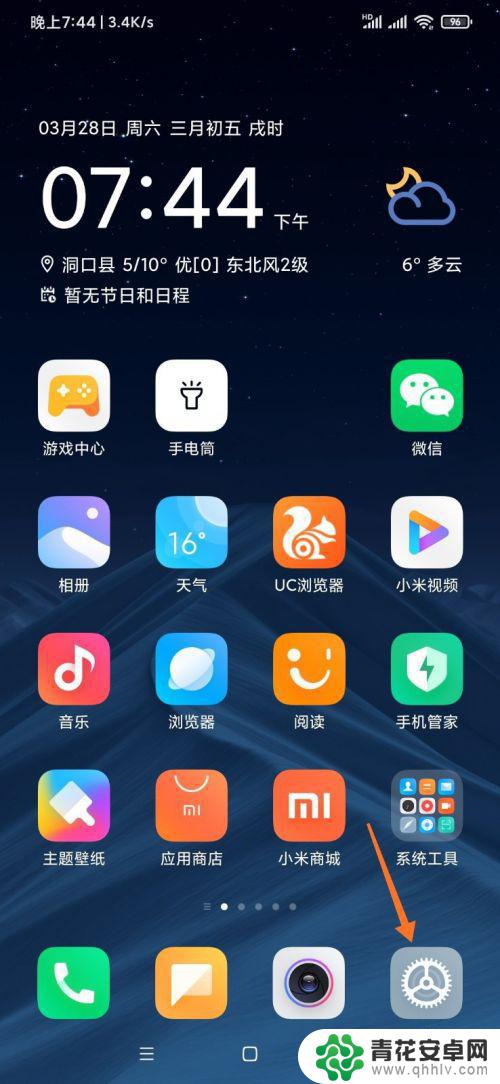
2.在设置界面,找到息屏与锁屏的选项。
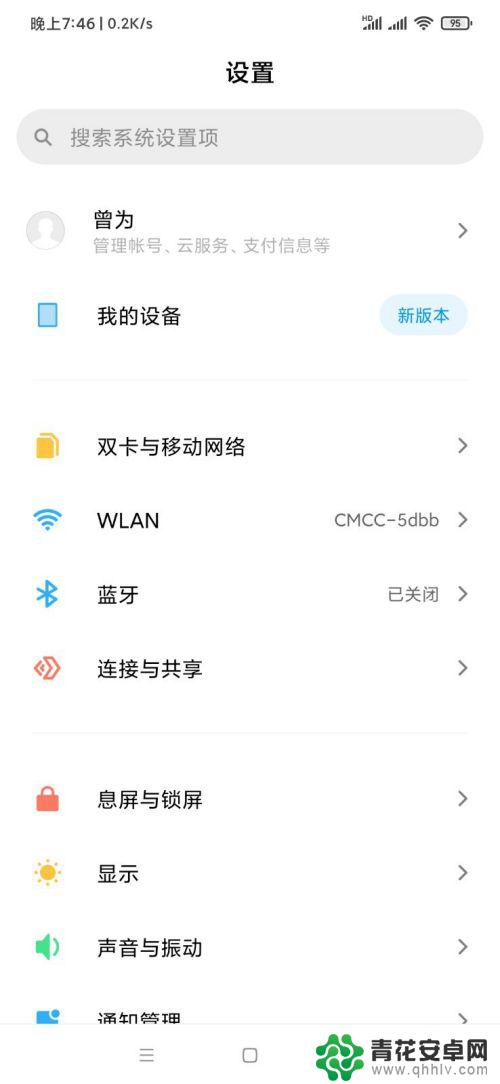
3.找到后,点击息屏与锁频选项进入。
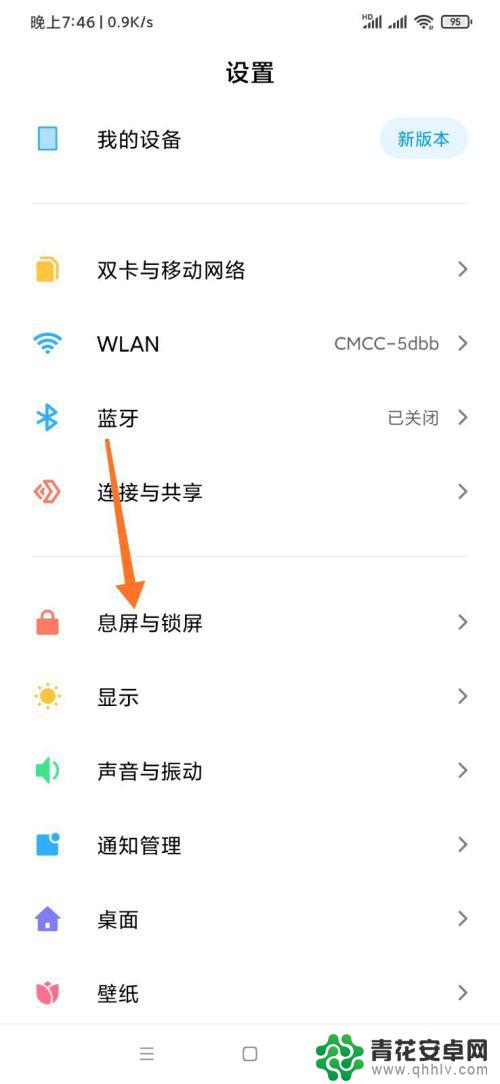
4.进入后,点击息屏显示后面的开关。
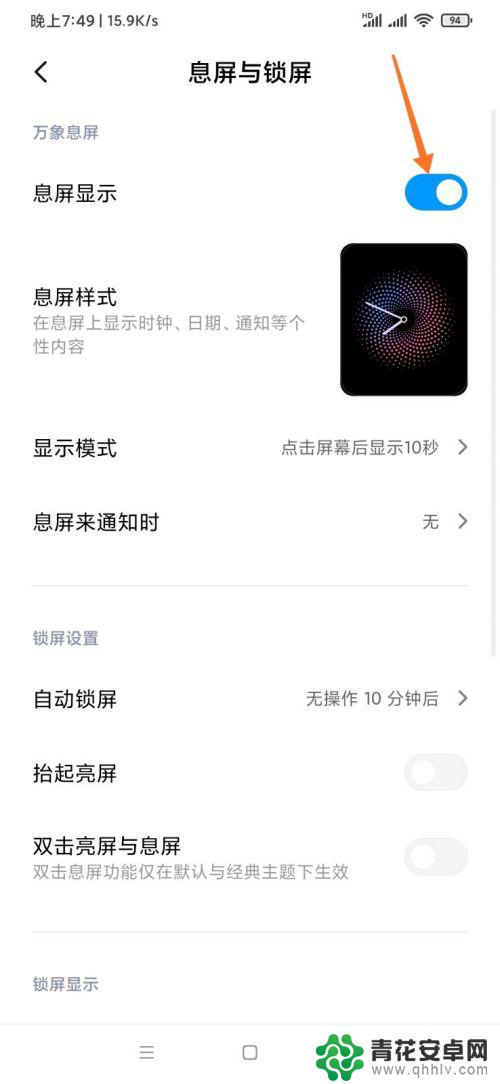
5.点击将其关闭后,即可关闭手机的息屏显示功能。
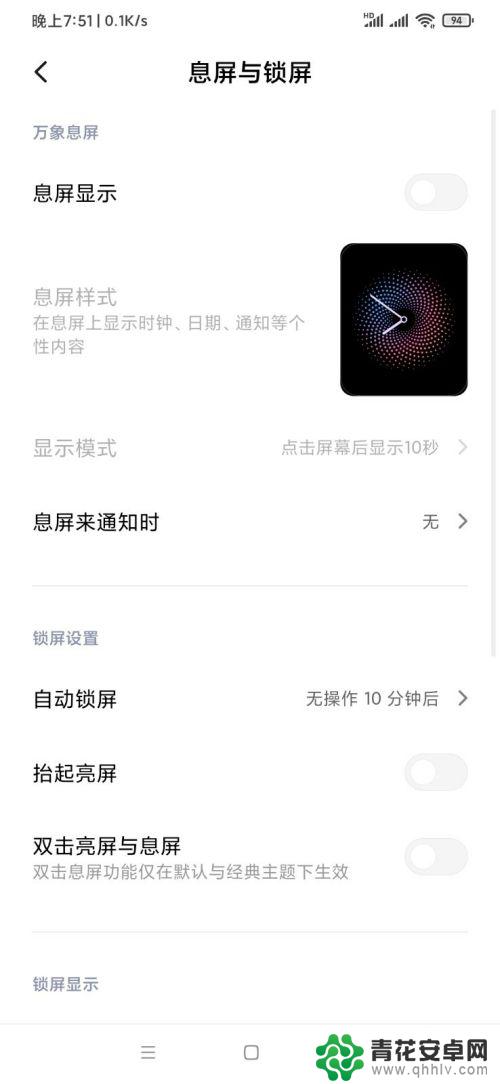
以上就是手机设置怎么关闭息屏提示的全部内容,有出现这种现象的朋友可以尝试根据我的方法来解决,希望能对大家有所帮助。












